Ako zmeniť pozadie v PowerPointe 2019

Naučte sa, ako jednoducho zmeniť pozadie v PowerPointe 2019, aby vaše prezentácie pôsobili pútavo a profesionálne. Získajte tipy na plnú farbu, prechod, obrázky a vzory.
Rozhranie pásu v programe Microsoft Office Excel 2007 radikálne mení spôsob vašej práce. Už nemusíte hľadať, v ktorej rozbaľovacej ponuke alebo paneli nástrojov sa príkaz nachádza. Namiesto toho vám pás s nástrojmi zobrazuje najčastejšie používané príkazy a možnosti na vykonanie konkrétnej úlohy programu Excel.
Pás s nástrojmi nájdete v hornej časti okna programu Excel 2007. Kliknutím na názov karty – napríklad Domov alebo Rozloženie strany – zobrazíte možnosti dostupné na tejto karte. Karta Domov zobrazuje príkazy a možnosti, ktoré používate najčastejšie.
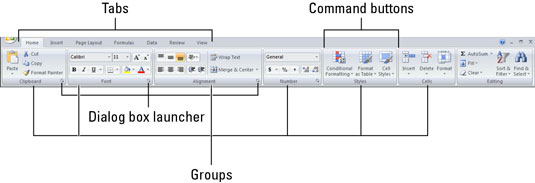
Pás s nástrojmi pozostáva z kariet s príkazovými tlačidlami usporiadanými do skupín.
Stuha sa skladá z nasledujúcich komponentov:
Karty pre každú z hlavných úloh programu Excel, ktoré spájajú a zobrazujú všetky príkazy bežne potrebné na vykonanie tejto základnej úlohy; kontextové karty zobrazujú ďalšie príkazy a nástroje iba vtedy, keď pracujete s konkrétnym objektom v hárku (napríklad s grafom)
Skupiny, ktoré organizujú súvisiace príkazové tlačidlá do podúloh, ktoré sa bežne vykonávajú ako súčasť väčšej základnej úlohy karty
Príkazové tlačidlá v rámci každej skupiny, ktoré vyberiete na vykonanie konkrétnej akcie alebo na otvorenie galérie, z ktorej môžete kliknúť na konkrétnu miniatúru
Spúšťač dialógového okna v pravom dolnom rohu určitých skupín, ktorý otvára dialógové okno obsahujúce množstvo ďalších možností, ktoré si môžete vybrať
Na ktorúkoľvek kartu na páse s nástrojmi môžete dvakrát kliknúť, aby ste ju minimalizovali a zobrazili iba názvy kariet, čím odkryjete väčšiu časť oblasti pracovného hárka. Opätovným dvojitým kliknutím na ľubovoľnú kartu znova zobrazíte celý pás s nástrojmi.
Naučte sa, ako jednoducho zmeniť pozadie v PowerPointe 2019, aby vaše prezentácie pôsobili pútavo a profesionálne. Získajte tipy na plnú farbu, prechod, obrázky a vzory.
Excel poskytuje štyri užitočné štatistické funkcie na počítanie buniek v hárku alebo zozname: COUNT, COUNTA, COUNTBLANK a COUNTIF. Pre viac informácií o Excel funkciách, pokračujte.
Objavte efektívne klávesové skratky v Exceli 2013 pre zobrazenie, ktoré vám pomôžu zlepšiť produktivitu. Všetky skratky sú začiatkom s Alt+W.
Naučte sa, ako nastaviť okraje v programe Word 2013 s naším jednoduchým sprievodcom. Tento článok obsahuje užitočné tipy a predvoľby okrajov pre váš projekt.
Excel vám poskytuje niekoľko štatistických funkcií na výpočet priemerov, režimov a mediánov. Pozrite si podrobnosti a príklady ich použitia.
Excel 2016 ponúka niekoľko efektívnych spôsobov, ako opraviť chyby vo vzorcoch. Opravy môžete vykonávať po jednom, spustiť kontrolu chýb a sledovať odkazy na bunky.
V niektorých prípadoch Outlook ukladá e-mailové správy, úlohy a plánované činnosti staršie ako šesť mesiacov do priečinka Archív – špeciálneho priečinka pre zastarané položky. Učte sa, ako efektívne archivovať vaše položky v Outlooku.
Word vám umožňuje robiť rôzne zábavné veci s tabuľkami. Učte sa o vytváraní a formátovaní tabuliek vo Worde 2019. Tabuľky sú skvelé na organizáciu informácií.
V článku sa dozviete, ako umožniť používateľovi vybrať rozsah v Excel VBA pomocou dialógového okna. Získajte praktické tipy a príklady na zlepšenie práce s rozsahom Excel VBA.
Vzorec na výpočet percentuálnej odchýlky v Exceli s funkciou ABS pre správne výsledky aj so zápornými hodnotami.






